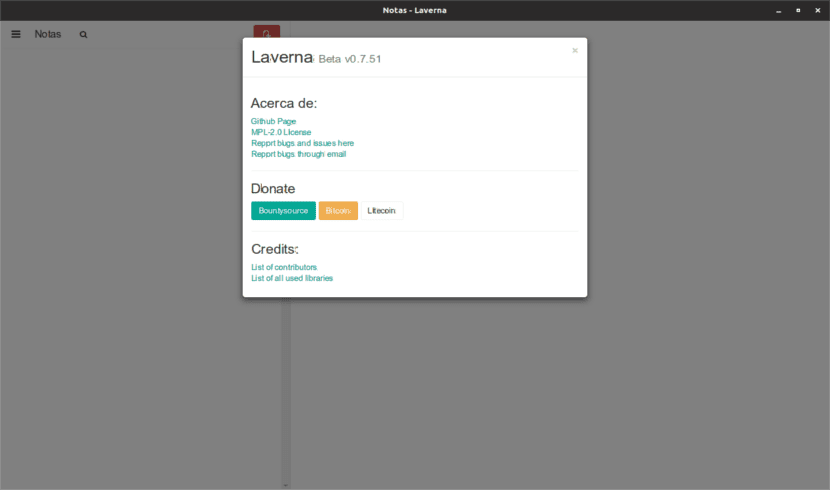
În articolul următor vom arunca o privire la Laverna. Diferite instrumente foarte utile pentru a lua notițe au fost deja oferite în acest blog, iar aceasta este o altă aplicație cu acele caracteristici foarte interesante pentru utilizatori. Cu Laverna, poți luați ușor note și creați liste de sarcini.
Laverna este un editor open source Markdown modern, oferindu-ne o interfață de utilizator elegantă și un accent pe confidențialitatea utilizatorului. Este scris în JavaScript pentru a oferi utilizatorilor performanțe suficient de rapide pentru a se prezenta ca o alternativă Evernote să ia în considerare.
În timpul ediției, vom putea decide funcționează în modul normal, previzualizare sau fără distragere, ceva care este apreciat atunci când iau notițe (deoarece îi va ajuta pe utilizatori să se concentreze și să se concentreze asupra a ceea ce scriem).
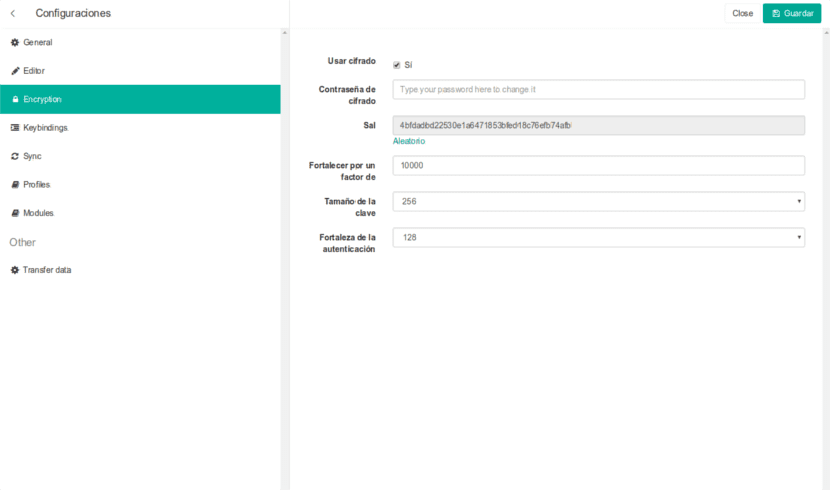
Cerere va stoca toate notele noastre în bazele de date din browser, cum ar fi indexedDB sau localStorage. Aceasta este o caracteristică foarte utilă și interesantă, care este foarte bună pentru utilizator din motive de securitate. Numai utilizatorul va avea acces la acestea, ceea ce lasă notele noastre libere de priviri nedorite.
Aplicația oferă un editor Markdown robust care acceptă combinații de taste care vor permite utilizatorilor avansați să lucreze fără a ridica mâinile de la tastatură.
Caracteristici în Laverna
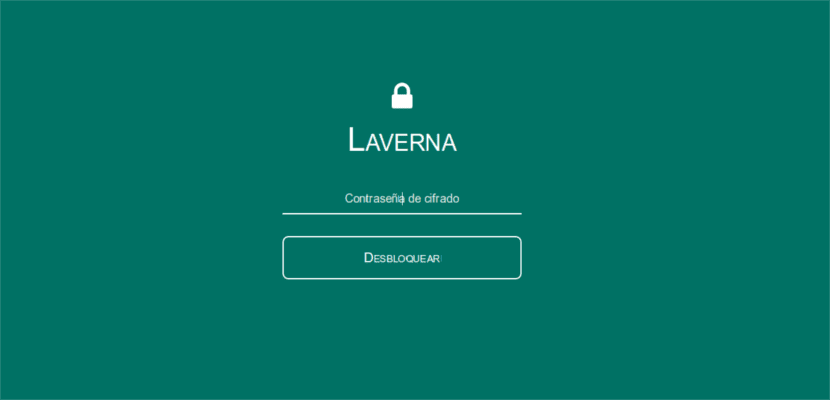
- Este open source. Fiecare linie de cod poate fi revizuită pe GitHub și este disponibil sub licența MPL-2.0. Oricine dorește poate contribui la codul sursă de la GitHub.
- Acesta este un instrument complet gratuit și este disponibil pentru descărcare pentru GNU / Linux, Windows și macOS. Potrivit site-ului său web, versiunea pentru Android nu va veni încă.
- Nu va trebui să parcurgem procesul de înregistrare pentru a începe să folosim Laverna.
- Ne va permite să creăm cu ușurință note, liste de sarcini etc., chiar nici o conexiune.
- 3 moduri de afișare disponibile. Fără distrageri, previzualizare și normal.
- Vom fi capabili gestionați-vă notele fără a ridica mâinile de la tastatură.
- Putem pune notele la dispoziția noastră numai activarea criptării că ne pune la dispoziție.
- Sprijin pentru sincronizare cloud. Acesta este probabil unul dintre cele mai interesante puncte, deoarece ne putem salva notele în Dropbox și le putem menține sincronizate. Vom avea acces la fragmentele noastre de cod oricând, oriunde.
- Vom avea opțiunile de a importa și exporta note. Putem exporta notele noastre de la Laverna și le putem importa din nou în orice moment.
- Sprijină evidențierea codului.
- la Aflați mai multe despre Laverna, puteți consulta site-ul proiectului o Wiki că s-au dezvoltat pentru a rezolva orice îndoieli care ar putea apărea cu privire la utilizarea programului. Puteți încerca acest program fără a fi nevoie să descărcați nimic de pe Demo pe care creatorii le pun la dispoziția utilizatorilor.
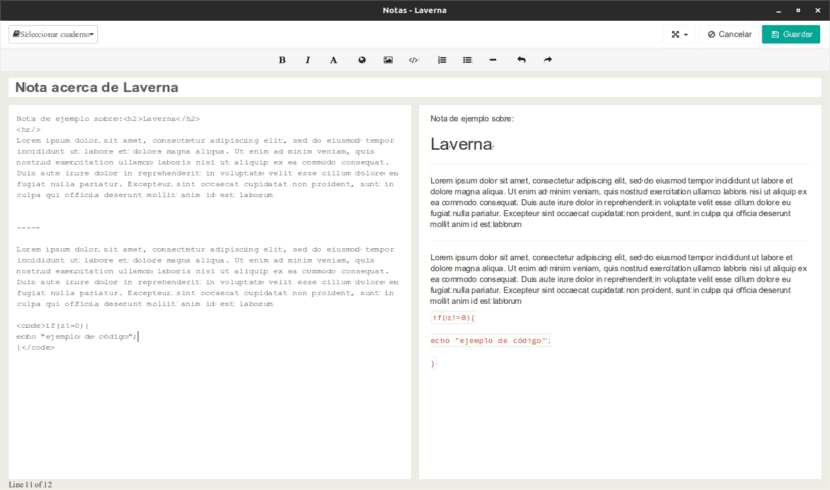
Descarcare Laverna
Laverna face o treabă excelentă de a păstra notele noastre sincronizate pe toate dispozitivele conectate. În timp ce am testat pe Ubuntu 18.04 practic nu a prezentat erori. Dacă căutați o aplicație editor Markdown pentru utilizarea dvs. zilnică, aceasta este o opțiune bună. Trebuie doar să mergi la pagina de descărcare a proiectului și selectați versiunea pentru Gnu / Linux care se potrivește arhitecturii computerului.
Dacă vrem utilizați această aplicație din browserul nostru În mod implicit, putem descărca programul folosind terminalul (Ctrl + Alt + T). În el va trebui să scriem doar:
wget https://github.com/Laverna/static-laverna/archive/gh-pages.zip -O laverna.zip
În cazul utilizării acestei opțiuni, în fișierele pachetului descărcat, va trebui să găsiți fișierul .html. De acolo putem lansa aplicația în browser.
Codul proiectului este pe cale să fie descărcat. Odată ce descărcarea este terminată, vom deschide un terminal (Ctrl + Alt + T) și vom scrie în el, presupunând că suntem localizați în folderul în care am salvat pachetul:
unzip laverna*.zip -d laverna/
Dacă descărcăm pachetul de pe pagina web și după ce am folosit comanda anterioară, vom avea fișierele de program în folderul numit laverna. În interiorul său putem găsi lansatorul acestuia.

Dacă trebuie să știm mai multe despre diferitele moduri de a instala Laverna, putem consulta secțiunea de instalare pe care ni le oferă pe pagina lor GitHub.
